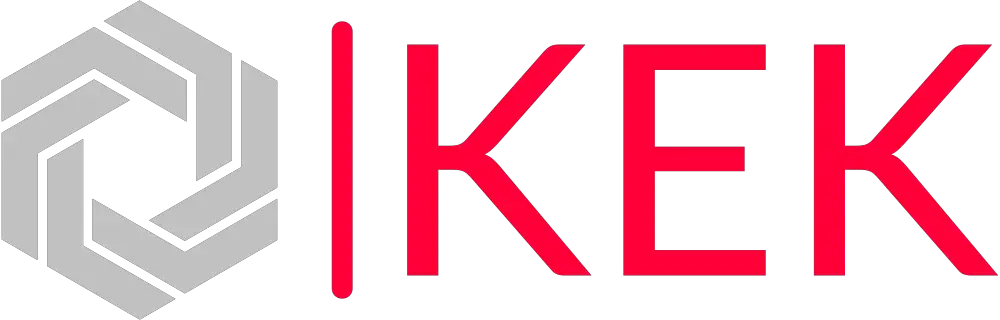Başlangıç kılavuzumuzda Android için Gmail’in temellerini ele aldık ve şimdi e-posta istemcisinin işlevselliğini artıran özelliklere göz atma zamanı. Gmail, gelen kutunuzun dağınıklığını yönetmeyi amaçlayan çeşitli araçlar sunar.
Henüz yapmadıysanız, Gmail hesabınızda iki faktörlü kimlik doğrulamayı etkinleştirmeniz gerekir. İki faktörlü kimlik doğrulama, bildiğiniz bir şeyi (şifre) sahip olduğunuz bir şeyle (telefonunuz) birleştirerek çalışır ve hesabınızın güvenliğini etkili bir şekilde iki katına çıkarır.
Gmail’de senkronizasyon ayarları nasıl değiştirilir?
Gmail, telefonunuzdaki e-postaları 30 güne kadar otomatik olarak senkronize eder, ancak bu yeterli değilse, senkronizasyon süresini ayarlardan manuel olarak artırabilirsiniz.
Açık Gmail ana ekrandan.
Şuna dokunun: hamburger menüsü sol üst köşede.
Bulmak için bölmenin altına gidin Ayarlar .
Kaynak: Harish Jonnalagadda / Android Central (İmaj kredisi: Kaynak: Harish Jonnalagadda / Android Central)
seçin Gmail hesabı senkronizasyon ayarlarını değiştirmek istediğiniz
Hesap ayarlarında şuraya gidin: Senkronize edilecek posta günleri .
İstediğinizi girin gün sayısı metin kutusunda.
Kaynak: Harish Jonnalagadda / Android Central (İmaj kredisi: Kaynak: Harish Jonnalagadda / Android Central)
Gmail’de İşlem Onayları nasıl kullanılır? Masaüstündeki Gmail, e-postanızda bir hata gördüğünüz anda kullanışlı olan Göndermeyi Geri Al özelliğine sahiptir. sonrasında Gönder düğmesine basarsınız. Bu özellik Android’de mevcut değildir ve benzer işlevselliğe en yakın olduğunuz şey İşlem Onayları aracılığıyladır. Ayar etkinleştirildiğinde, bir mesajı her gönderdiğinizde, arşivlediğinizde veya sildiğinizde, eylemi onaylamanızı isteyen bir iletişim kutusu açılacaktır.
Şuna dokunun: hamburger menüsü sol üst köşede.
Şu yöne rotayı ayarla Ayarlar .
Seçme Genel Ayarlar .
Kaynak: Harish Jonnalagadda / Android Central (İmaj kredisi: Kaynak: Harish Jonnalagadda / Android Central)
Görmek için sayfanın en altına gidin İşlem Onayları .
seçin onay kutuları karşılık gelen her eylemin yanında.
Kaynak: Harish Jonnalagadda / Android Central (İmaj kredisi: Kaynak: Harish Jonnalagadda / Android Central)
Gmail’de Otomatik ilerleme nasıl kullanılır? Çok sayıda okunmamış e-postanız varsa, Gmail’in Otomatik ilerleme özelliği harika bir zaman tasarrufu sağlar. Bu özellik, belirli bir ileti dizisini arşivledikten veya sildikten sonra gelen kutunuzdaki bir sonraki okunmamış e-postaya otomatik olarak geçmenizi sağlar.
Şuna dokunun: hamburger menüsü sol üst köşede.
Şu yöne rotayı ayarla Ayarlar .
Seçme Genel Ayarlar .
Kaynak: Harish Jonnalagadda / Android Central (İmaj kredisi: Kaynak: Harish Jonnalagadda / Android Central)
Üzerine dokunun otomatik ilerleme .
arasında seçim yapın Daha yeni , Daha eski veya konuşma listesi .
Kaynak: Harish Jonnalagadda / Android Central (İmaj kredisi: Kaynak: Harish Jonnalagadda / Android Central)
Gmail’de otomatik yanıtlayıcı nasıl kullanılır? Tatildeyken gelen kutunuza bakmak istemiyor musunuz? Otomatik yanıtlayıcıyı kurun ve Gmail gelen tüm e-postalara otomatik olarak yanıt vererek, gönderenlere ayarlanan süre kadar müsait olmayacağınızı bildirsin. Ayrıca, yanıtlayıcı otomatik mesajını kişiler listenizdeki kişilerle sınırlandırma seçeneğiniz de vardır.
Şuna dokunun: hamburger menüsü sol üst köşede.
Şu yöne rotayı ayarla Ayarlar .
seçin Gmail hesabı Otomatik yanıtı etkinleştirmek istediğiniz
Kaynak: Harish Jonnalagadda / Android Central (İmaj kredisi: Kaynak: Harish Jonnalagadda / Android Central)
Hesap ayarlarınızda şuraya gidin: Otomatik yanıtlayıcı .
Ayarı şu şekilde değiştirin: Açık doldurmaya başlamak için başlangıç ve bitiş tarihleri ayrıca mesajın gövdesi.
Musluk Tamamlamak özelliği etkinleştirmek için.
Kaynak: Harish Jonnalagadda / Android Central (İmaj kredisi: Kaynak: Harish Jonnalagadda / Android Central)
Gmail’de nasıl arama yapılır? Benim gibiyseniz ve her gün yüzlerce e-posta alıyorsanız, gelen kutunuzu düzenli tutmak kolay bir iş değildir. Neyse ki, Gmail, belirli bir e-postayı ararken kullanışlı olan mükemmel bir arama işlevine sahiptir. Belirli bir tarihte alınan postaları arayabilir, gönderene göre filtreleyebilir, yalnızca ekleri olan postalara göz atabilir ve çok daha fazlasını yapabilirsiniz.
Şuna dokunun: Arama simgesi sağ üst köşede
girin arama parametresi .
Gmail, sorguyla eşleşen e-postaları ortaya çıkarır.
Kaynak: Harish Jonnalagadda / Android Central (İmaj kredisi: Kaynak: Harish Jonnalagadda / Android Central)
Mevcut tüm parametreleri görmekle ilgileniyorsanız, işte tam liste. Etiketler ve filtreler, e-postaları kategorilere ayırmanın daha kolay bir yolunu sunar, ancak Android uygulamasında hiçbir özellik yoktur. Filtreler ve etiketler oluşturmak için Gmail’i masaüstünde kullanmanız gerekecek.
Doğrudan Gmail’den bir Google Meet araması başlatma veya görüşmeye katılma Gmail uygulamasının yazılı iletişimle sınırlı olduğunu kim söylüyor? Android için Gmail’in hemen dışında bir Google Meet konferans görüşmesine katılabilirsiniz. Google’ın entegrasyonu vurgulayarak iş akışınızı kolaylaştırma çabalarını gerçekten vurguladığı için bu özelliği seviyorum.
Açık Gmail Android telefonunuzda.
Şuna dokunun: video kamera şeklindeki Meet simgesi Uygulamanın alt kısmında
Sizi bekleyen bir Meet etkinliği daveti varsa, bu menüde görüntülenecektir. Basitçe davete dokun çağrıya katılmak içinKaynak: Prakhar Khanna/Android Central
Alternatif olarak, aynı yerden bir kod kullanarak hazırlıksız bir Google Meet araması başlatabilir veya bir toplantıya katılabilirsiniz. Bir Google Meet görüşmesine kodla katılmak veya yeni bir Google Meet görüşmesi başlatmak için tamamen Gmail uygulamasından ayrıntılı talimatlarımıza göz atın.
Gmail’de takma ad nasıl eklenir? İletileri filtrelemenin başka bir yolu da takma ad hesabı oluşturmaktır. Eklemek + tüm postaları orijinal hesabınıza yönlendirecek bir takma ad oluşturmak için Gmail kullanıcı adınızın ardından. Örneğin, kullanıcı adınız ise doktorwhofan89@gmail.com ekleyebilirsin doktorwhofan89+subscribe@gmail.com takma ad olarak ve bu hesaba gönderilen tüm postalar birincil kullanıcı adınıza yönlendirilecektir. Haber bültenlerine veya promosyonlara abone olmak için takma ad hesapları oluşturabilir ve bu mesajların otomatik olarak belirli bir etikete göre sıralanması için bir filtre ayarlayabilirsiniz.
Diğer sözler
Gmail, e-posta adresindeki noktaları ayrıştırmaz, dolayısıyla şöyle bir kullanıcı adı doktorwhofan89@gmail.com aynıdır doktor.who.fan.89@gmail.com .
Muhtemelen Gmail’in klavye kısayollarını öğrenmeye başlamalısınız. Harici bir klavyeyle eşleştirildiklerinde Android istemcisinin yanı sıra masaüstünde de çalışırlar.
Gmail’i masaüstünde kullanıyorsanız, Göndermeyi geri al özelliğini etkinleştirmenizin zamanı geldi. Özellik sandığınızdan daha kullanışlı.
Daha verimli bir gelen kutusu
En iyi Android telefonlardan birinden Gmail kullanmanın verimliliğini kim sevmez? Bu faydalı ipuçları ve püf noktaları ile kısa sürede Android için Gmail’de uzmanlaşacaksınız!
Şubat 2022’de güncellendi : Doğrudan Gmail’den bir Google Meet görüşmesi başlatma veya görüşmeye katılma hakkında talimatlar eklendi.